Pomocí příkazu vypnutí z příkazového řádku vypnout a restartovat Windows

- 1863
- 307
- Baltazar Kocman
Počítač můžete vypnout, restartovat nebo přeložit do jiného funkčního režimu nejen obvyklým způsobem prostřednictvím nabídky Start, ale také pomocí nástroje pro vypnutí systému Windows spuštěné z příkazového řádku. Tímto způsobem můžete například nakonfigurovat „dokončení práce“ se zpožděním, vypnutím vzdáleného počítače atd. Str. Poté bude podrobně považováno za to, jak tento tým používat pro různé účely.

Upgradování počítače pomocí příkazu Shutdown.
Příkaz vypnutí vypnutí, restartování nebo gibbernace
Použijte tým Shutdown pro restartování, gibernation (energetický režim -režim svlékání) nebo vypnutí zcela jednoduše na libovolných Windows (XP, 7, 8, 10):
- Otevřete „start“ a najděte mezi příkazovým řádkem programů společnosti nebo jej zapište do „vyhledávání“.
- Klikněte na tlačítko Doplňující a vyberte spustit jako administrátor, aby příkazový řádek neodmítl vaši žádost o nedostatečnost práv.
- Pak musíte vstoupit do černého okna:
- Shutdown /R - pro restartování;
- Shutdown /S - pro vypnutí PC;
- Shutdown /H - přejít do režimu Energy - snižování hibernace.
Můžete také vypnout, restartovat nebo zadat počítač do určitého režimu s dalšími podmínkami - za tímto účelem jsou použity parametry kódované v písmenech, které si přečtete níže.
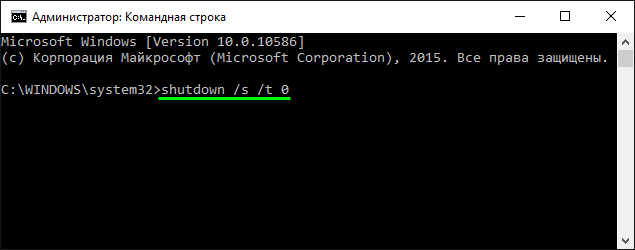
Parametry příkazu Schutdown
Pro použití vypnutí s více tenkými nastaveními se používají následující parametry „příkazového řádku“:
- Vypnout /? - vydává malou instrukci o používání týmu v různých situacích;
- /L - provádí výjezd z účtu;
- /G - vypne počítač a poté provede restart „Windows“ a spustí všechny systémové programy;
- /A - zruší požadované vypnutí počítače;
- /P - Vypnutí počítače bez jakékoli přípravy, která se provádí při standardním dokončení práce;
- /E - umožňuje vám přidat vysvětlení, proč se počítač náhle vypne;
- /O - Otevře sekci nastavením spuštění a restartu OS, není vhodný pro Windows 7 a dřívější verze;
- /t AAA - nastavení zastaralého vypnutí počítače, kde „AAA“ je čas za sekundy;
- /c - restartování nebo vypnutí pomocí vysvětlujícího textu, pro který se to provádí (délka není více než 512 znaků);
- /F - nucené zastavení všech pracovních programů a uzavření svých oken;
- /D [P | U:] AA: SS - Odkládané opětovné načtení označující důvody jeho žádosti, kde „AA“ a „SS“ je odůvodněný důvod pro digitální formu.
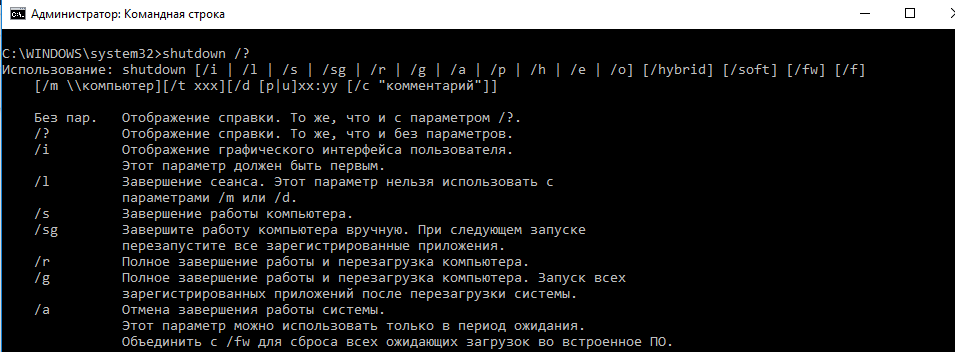
Příklady používání užitkového nástroje
Možná se vám zdálo, že některé výše uvedené parametry se nevztahují na obyčejného uživatele nebo nepochopitelné. Nyní uvidíte několik příkladů, kde lze tyto příkazy použít - lze je kombinovat mezi sebou, aby se dosáhlo přesnějšího výsledku:
- Vypnutí /R /C - Obnovení PC s vysvětlujícím textem. Používá se, když jste správcem celé počítačové sítě propojené jedním serverem a musíte je všechny restartovat současně. Pak můžete napsat varovnou zprávu pro lidi, kteří pro ně pracují, například: „Nyní bude restartování dokončen, nedělejte nic„ nic “. Takže se vyhnete bezohledným akcím vašimi kolegy.
- Shutdown /S /T AAA /C - Umožňuje nastavit časovač počítačů připojených společným serverem, je vhodný pro všechny verze Windows, včetně 7 a XP. Takový tým se používá, když je nutné dát čas lidem pracujícím na PC, uzavřít všechny programy a ušetřit důležité informace. V tomto případě je také přidáno vysvětlení například: „Počítač se vypne za 3 minuty“. Místo symbolů „AAA“ připravíte počet sekund.
- Vypnutí /D [P | U:] AA: SS - Umožňuje nakonfigurovat zpožděné restart a označit své důvody pro „deník událostí“, aby se sledoval stav systému. Místo „AA“ a „SS“ čísla označující příčinu. Musíte nainstalovat samostatné číslo od 0 do 255 pro každý případ předem.
Zrušení týmu
Jak tedy zrušit vypnutí počítače pomocí příkazu vypnutí. To je docela jednoduché. Je však lepší myslet pečlivě před nastavením, kdy je třeba počítač vypnout, a kdy ho nechat zapnout.
Pokud jste plánovali vypnout počítač nebo restartovat, ale pak změnili názor nebo jen se mýlili, pak pod posledním příkazem zadejte další: „Vypnutí /a“ (bez uvozovek).
Zrušení vypnutí vašeho počítače tedy bude fungovat a můžete pokračovat v práci, provádět některé akce atd.
Budete mít čas na zrušení akce, i když je objednáno okamžité restartování/vypnutí: systém čeká na minutu před provedením několika kroků. Současně se na všech podřízených počítačích automaticky objeví vhodné oznámení. Je nemožné zrušit pouze příkaz „Shutdown /R /T 0“, který vylučuje standardní očekávání. Při žádosti o to musíte být opatrní, abyste neztratili maskovaná data: ujistěte se, že jste uzavřeni pro všechny aplikace, uloží se pokrok ve hře, soubory nejsou prováděny, není stahování přes internet a PC funguje Na společném serveru nejsou také zaneprázdněni aktuálními úkoly.
- « Jaká je složka miniatur, proč je potřeba a zda je možné ji odstranit
- Otočení a vyladění skeneru otisku prstu na smartphonu »

